
こんにちは、ウインタブ(@WTab8)です。今回はDELL製モバイルノートのトップモデル「XPS 13(9370)」の実機レビューです。モバイルノートに関しては「DELLといえばXPS 13」と言っていいくらいに大人気の製品ですよね。また、この製品は2018年1月に最新モデル(9370)が発売されたばかり、ということで、レビューできるのを楽しみにしていました。
1.スペック
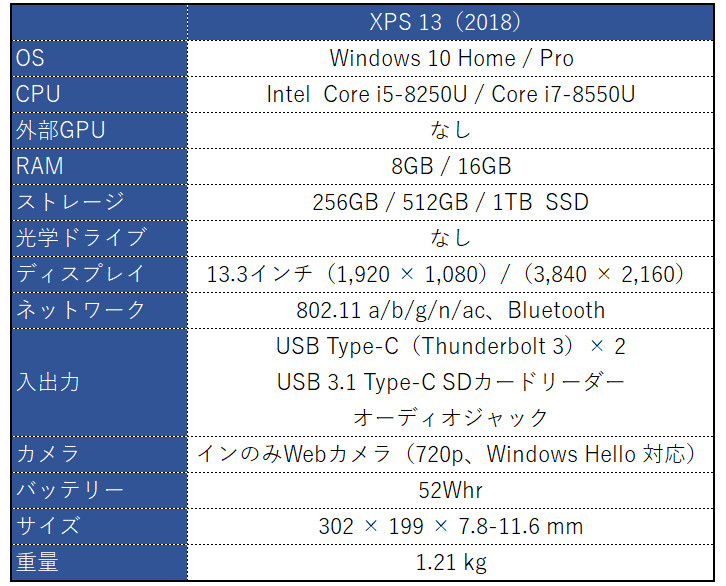
DELLの製品ブランドの中で「XPS」は個人向けのプレミアムラインになります。そのため、XPS 13はスペックも非常に高くなっています。CPUは第8世代のCore i5もしくはi7、RAMは最低でも8GB、ストレージも最小で256GBですから、最下位の構成を選んでも十分に高い処理性能を発揮します。
また、XPS 13といえば「ディスプレイ」ですよね!後述しますが限りなく細いベゼル「Infinity Edge」を採用した筐体は、最近でこそ他社製品が多数追随しているものの、初めてXPS 13が採用したときは誰もが度肝を抜かれたことと思います。解像度は標準でFHD(1,920 × 1,080)ですが、4K(3,840 × 2,160)という、超高精細にしてタッチ対応のタイプも用意されます。
Infinity Edgeの恩恵はデザイン面だけでなく、筐体サイズにも現れています。この製品のタテ・ヨコサイズ「302 × 199 mm」というのは13.3インチサイズのモバイルノートとしては世界最小です。また、重量の1.21 kgは最軽量ではなく、むしろ標準的な重さと言えますが、アルミ削り出しで作られた筐体は従来モデルから非常に高級感のあるものでした。
最新の9370になって、あえて賛否両論あるとすれば、それは入出力ポートの構成でしょう。フルサイズ(Type-A)のUSBポートがなくなり、USB Type-C × 3という構成になりました。筐体の薄さ11.6 mmを実現するための措置と言えますが、多くの人の手持ちの周辺機器は依然としてType-Cには切り替わっていないことが多いと思うので、少し戸惑うかもしれませんね。
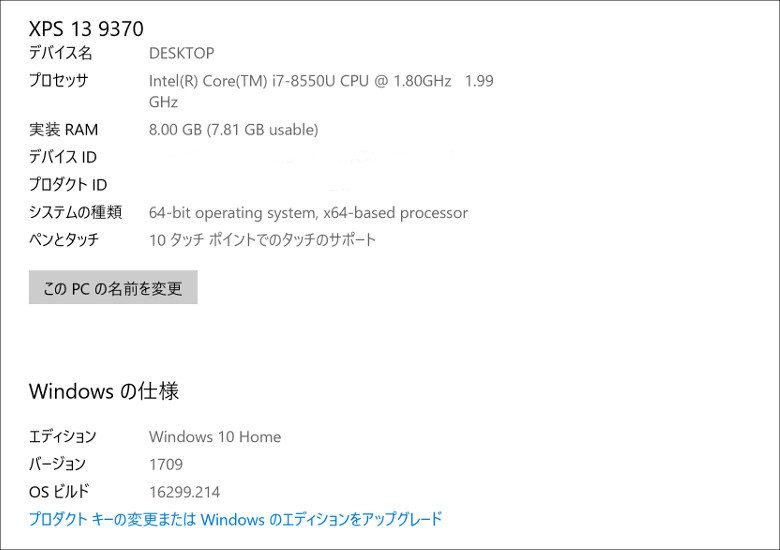
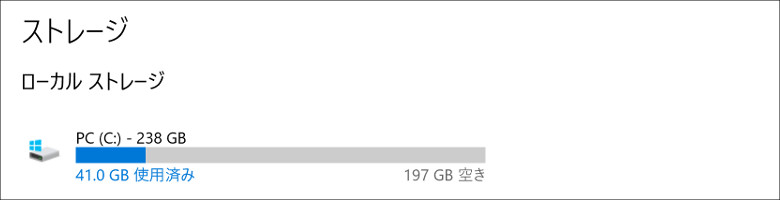
レビュー機のシステム構成です。Core i7-8550U、RAM8GB、256GB SSDという構成で、画像にはありませんがディスプレイは4Kのタッチパネルが装備されていました。また、筐体色は「ローズゴールド」です。グレードとしては「プラチナ・4Kタッチパネル」となります。
2.筐体

同梱物です。今回のレビュー機は筐体色が「ローズゴールド」なので、ACアダプターはホワイトです。ちなみに筐体色は従来からあった「プラチナシルバー」を選ぶこともでき、その場合はACアダプターはブラックとなります。ACアダプター(ケーブル込み)の重量は238 gでした。
ペーパー類は複数あり、画像左上からクイックスタートガイド、安全および認可機関に関する情報、保証書となります。また、この製品はUSBポートがType-Cのみのため、USB Type-C(オス)- フルサイズUSB(メス)の変換ケーブルも同梱されていました。

天板です。「ローズゴールド」って、ちょっとピンクっぽい色をイメージしますよね。しかし、XPS 13のローズゴールドはかなりゴールドに近く、あまりピンクという感じではありません。単に「ゴールド」という筐体色でも良かったのではないか、と思うくらいです。そのため、性別や年齢を問わず、違和感なく使える色だと言えます。


右側面です。筐体色が「ローズゴールド」の場合、側面とキーボード面は「アルペンホワイト」になります。この製品は最厚部で11.6 mmしかなく、非常に薄型の筐体になっています。
ポート類は画像左からSDスロット、USB Type-C(Thunderboltではない)、オーディオジャックです。なお、この製品はUSB Type-Cからの給電/充電となりますが、3つのType-Cポートいずれでも給電/充電が可能です。
それと、画像左側にスピーカーが見えます。

前面(開口部)です。この面にはポート類はありませんが、何やら穴が4つ…。これは全部マイクです。この製品にはWaves MaxxAudioシステムが搭載されていて、アプリでマイクの設定もすることができます。


左側面です。画像左からセキュリティロックスロット、USB Type-C(Thunderbolt 3)× 2、、LEDインジケーター、そしてスピーカーです。LEDインジケーターはボタン(Thinserboltの右にある丸いものです)を押すとバッテリー残量を表示してくれます。

背面には何もありません。

しかし、排熱に関してはかなり気を使っています。GORE Thermal Insulation(GORE-TEXで有名なGORE社の熱絶縁フィルム)にデュアルファンを搭載しています。また、筐体構造にも排熱に対する配慮が現れていて、背面側(の底面)にはこのように大きなスリットが入っています。

底面です。こちらもアルミ製で「見えないところまで高級」になっています。ただ、バッテリーは着脱式ではないですね。

筐体を開いてみます。おお!これは美しい!と思いました。XPS 13の従来モデルはウインタブでも実機レビューしたことがありますが、「筐体色ローズゴールド/キーボード面アルペンホワイト」というのは最新モデルから採用されたカラーリングなので、個人的にはすごく新鮮に思われました。
この「アルペンホワイト」ですが、まさに純白と言っていいくらいに美しく、誰が見てもちょっとした感動を覚えるんじゃないか、というレベル。
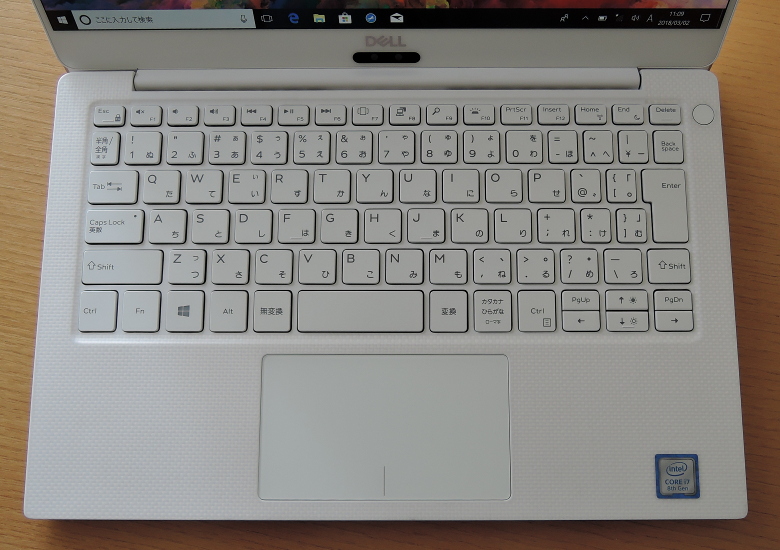
キーボードです。レビュー機は日本語配列でしたが、XPS 13は最新モデル(9370)になって、英語配列も選べるようになりました(無料オプション)。配列にもクセはなく、打鍵は快適です。また、画像右端に電源ボタンがありますが、これは指紋センサーも兼ねます(オプションです)。

こちらは従来モデルのキーボードです。右下のPgUp/PgDnボタンが新設された、というのはいいとして、ENTERキーが一回り大きくなっています!まだちょっと小さめですが、ウインタブでは従来モデルのENTERキーがやや小さいことは以前から指摘していましたので、この改善は大歓迎です。これでタイピングが一層スムーズになると思います。


キートップはフラットです。また、ホワイトのバックライトも装備されています。

正面から見たところです。Infinity Edgeが際立ちますね!これ、本当にカッコいいです。また、ディスプレイのガラスはスマホでもおなじみのゴリラガラス 4が採用されています。

ベゼル幅はわずかに4 mm。ディスプレイ面に対する画面の比率は80.7 %です。下部にやや太めのベゼルが残っていますが、ほとんど全面ディスプレイと言っていい感じです。

そのディスプレイ面下部にはWebカメラがあります。本来は上部(ヒンジを開口した際の上側)にあるべきものですが、Infinity Edgeのために下部に移動しています。レンズが2つありますが、ひとつはWindows Hello(顔パス)用のIR(赤外線)カメラとなります。

ヒンジを最大開口してみます。実用性に影響はないとはいえ、開口角度はそれほど大きなものではありません。また、他社の一部製品に見られるような「リフトアップ構造(天板が筐体底面に潜り込み、筐体後部がせり上がる構造)でもありません。
3.使用感
ディスプレイ
異常にキレイ。レビュー機は4K解像度のタッチ液晶でしたが、「キレイ」な理由が4Kだから、と単純に決めつけてしまうのはどうか、と思いました(後述します)。色目が非常に鮮やかで、最近ウインタブでよく使う表現「黒がしっかり黒い」感じなので、すごくくっきりした表示になります。
ディスプレイの表示倍率は推奨値が300%で、私は試用中225%に設定して使っていました。これでFHD解像度(1,920 × 1,080)のディスプレイで125%表示するのといい勝負くらいです。また、300%、250%、225%、200%…という具合に25%刻みで表示倍率を調整できるので、ほとんどの人が自分に合った表示倍率に設定することができると思います。これがまた、4K解像度のメリットの一つになるといえるでしょう。
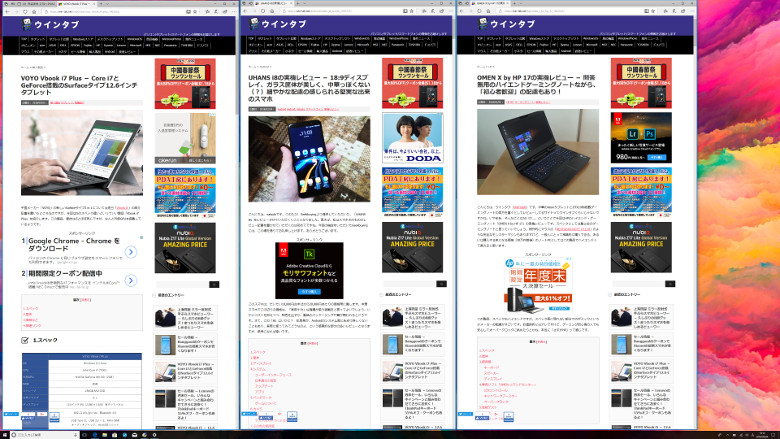
表示倍率を100%にした場合、ウインタブは余裕で3画面表示できます。ただし、文字がめちゃめちゃ小さくなりますので、あまり現実的ではありません。テキストの読み書きであれば4K解像度をフルに使うことは少ないんじゃないでしょうか?
また、4K動画も視聴してみました。ストリーミングで視聴できる4K動画って「景色もの」が多いですよね。これを720p(HD、1280×720)、1080p(FHD、1,920 × 1,080)、2160p(4K、3,840 × 2,160)を切り替えつつ画質を比較してみました。720pと1080pははっきりとその違いが理解できます。では4kは…
すみません、私視力が悪いこともあり、何度も試してみてようやく画質の違いに納得できた、というのが正直な感想で、4Kだから感動的にキレイだ!という感想に至ることができませんでした。これは個人の感想にすぎませんので、視力のいい人や、お仕事で色の判別などをしている人だと、違いがはっきり分かるのかもしれません。
XPS 13のディスプレイは本当にきれいなんですけど、おそらくそれは4Kだから、というよりも発色がいい、つまり素性(基本的な品質)がいいから、ということだと思います。

また、この製品のディスプレイは一応「光沢タイプ」ということになると思いますが、「反射防止コート」が施されていて映り込みが少ないです。それと、400nitという、非常に明るいものになっていて、手持ちのThinkPad 13(FHD解像度)と比較しても明るさが段違いです。このあたりも美しさに寄与していると思います。
スピーカー
異常にいい(そればっかりやん)。冗談は置いておいて、素晴らしい品質だと思います。筐体のところで説明したとおり、この製品はスピーカーが両側面にありますが、ヒンジ付近の穴(通気口?)からも音が聞こえてきます。これをスピーカーと呼ぶべきかはわかりませんが、少なくとも両側面からだけでなく、背面からも音が聞こえてくる仕組みです。
パソコンの内蔵スピーカーの水準は超えていますね。音量もかなり大きいですし、フルボリュームでも音が割れません。この音質の水準はHP Spectre 13(ウインタブとしては最高品質のスピーカーだと評価しています)に引けを取りません。レビュー時期が異なるため、どちらが上かということは何とも言えませんが、少なくとも同水準にはあると思います。DELLは近年「DELL CINEMA」を打ち出していて、画質と音質に並々ならぬこだわりを見せていますが、スピーカーについては「言うだけのことはある」と思いました。

Waves MaxxAudioのアプリです。シーン別の設定やマニュアルでの詳細設定などに対応します。
キーボード
キーボード面はグラスファイバー製です。ちなみに従来モデルと最新モデルの「筐体色プラチナシルバー/キーボード面ブラック」のタイプはカーボンファイバー製となります。
使っていてグラスファイバーを意識することはないと思いますが、パームレスト部分に適度な凹凸(織物のような感じですね)があります。そのため、手触りの良さも特筆ものです。グラスファイバーとカーボンファイバーって、ちょっと感触が違い、カーボンファイバーのようなしっとり感はなく、やや硬質に感じられますが、凹凸感が非常に心地よいです。
キーは静音タイプといえるくらいに打鍵音は小さいです。一応パチパチ系の打鍵音と打鍵感になりますが、キーの重さも適当ですし、配列も素直です。ENTERキーは依然若干小さめではあるものの、従来モデルよりは一回り大きくなっていて、戸惑うようなことはありません。
ローズゴールドを選んだ場合、キーボード面はホワイトになります。このホワイトがとても美しい、純白のような色です。となると汚れが気になるわけですが、DELLによれば「UVカットおよび汚れ防止コート」を施してあり、汚れても簡単に拭き取れるようになっているとのことで、1000日は大丈夫、だそうです。
色については好みがあると思いますが、個人的にはこのホワイトのキーボード面が本当に素晴らしいと感じられますので、ウインタブ読者はちらを選びましょう(いや冗談です。お好きなほうをどうぞ)。
バッテリー
長持ちします。ディスプレイ輝度を100%にしてYouTubeで動画視聴(解像度を色々変えながらテストしています)を20分ほど、その後バックグラウンドで音楽を15分ボリューム40%で流しつつテキストライティングやWebブラウジングをしながら1時間使って12%ほどの消費でした。
今回は製品の画質とか音質をチェックするためにディスプレイを明るくしたり、スピーカーのボリュームを上げたりと、結構厳しい使い方をしたと思っていますが、それでもこの消費量で済みました。
公称値(FHDディスプレイで最大19時間46分)まで行けるかどうかというのはありますが、ディスプレイ輝度40%くらい(室内であればほとんどの場合、これで十分な明るさになります)で普通にExcelとかWordを使って作業するぶんには終日大丈夫だと思います。私が最近試用した製品(上級モバイルノートも含む)の中ではバッテリーの持ちは最も良好だと思います。
その他
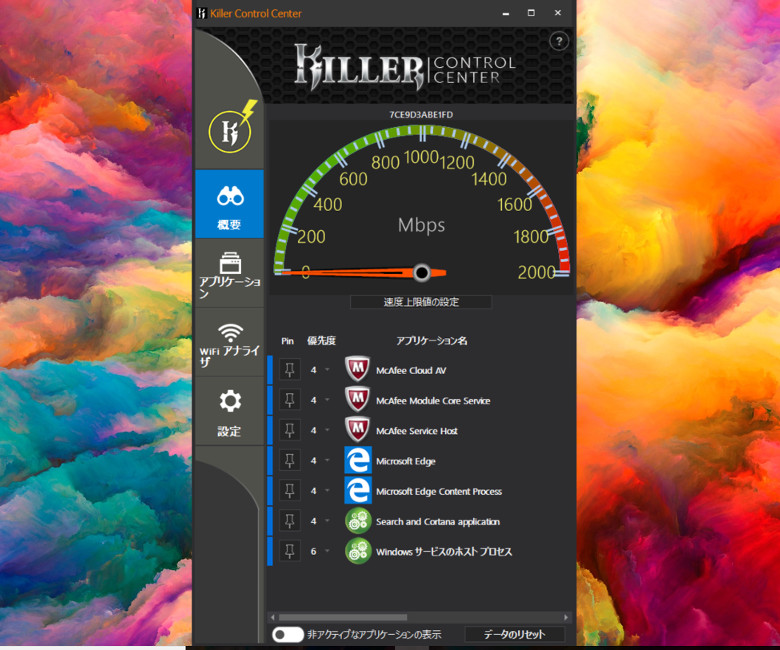
DELLが提唱している「DELL CINEMA」の柱は「ディスプレイ」「スピーカー」そして「ネットワーク品質」です。ディスプレイとスピーカーが素晴らしい品質であることは上に書いたとおりです。最後の「ネットワーク」ですが、この製品はゲーミングPCによく使われる「Killer 1435 Wireless ネットワークアダプター」を搭載しています。このため、タスクごとに通信の優先順位を決めることができますので、お気に入りの映画や音楽を途切れることなく楽しめるようになっています(ルーターの故障とかはカバーしてくれませんので念のためw)。
4.性能テスト
この製品は第8世代のCore i7を搭載する上級モバイルノートです。いつものように「ドラゴンクエスト X ベンチマーク」「ドラゴンズドグマオンライン(DDON)ベンチマーク」「3D Mark」そして「PC Mark」をやってみました。

参考:
NEC LAVIE Direct NEXT(Core i7-8550U): 9,643
HP Spectre 13(2017)(Core i7-8550U): 8,727
HP Spectre x360(Core i7-7500U): 8,385
HP Spectre x2(Core i5-7260U): 8,207
ドスパラ Altair F-13(Core i5-7200U): 8,106
富士通 LIFEBOOK WS1/B3(Core i7-8550U): 8,055
HP ENVY 13(Core i7-8550U): 7,646
DELL XPS 13(Core i5-7200U): 7,405
DELL XPS 13(Core i7-6500U): 7,230
東芝 dynabook VZ72/B(Core i7-7500U): 7,224
FRONTIER NLK(Core i5-7200U): 7,162
富士通 LIFEBOOK WU2/B3(Core i7-8550U): 7,053
NEC LAVIE Direct HZ(Core i7-6500U): 6,986
マウス m-Book F(Core i7-7500U): 6,974
Microsoft Surface Pro(Core i5-7300U): 6,902
Lenovo ThinkPad X1 Carbon(Core i7-6500U): 6,775
HP Spectre 13(Core i7-6500U): 6,505
DELL Inspiron 13 5000(Core i3-6100U): 6,418
Lenovo ThinkPad X1 YOGA(Core i7-6500U): 6,352
Cube Mix Plus(Core m3-7Y30): 6,293
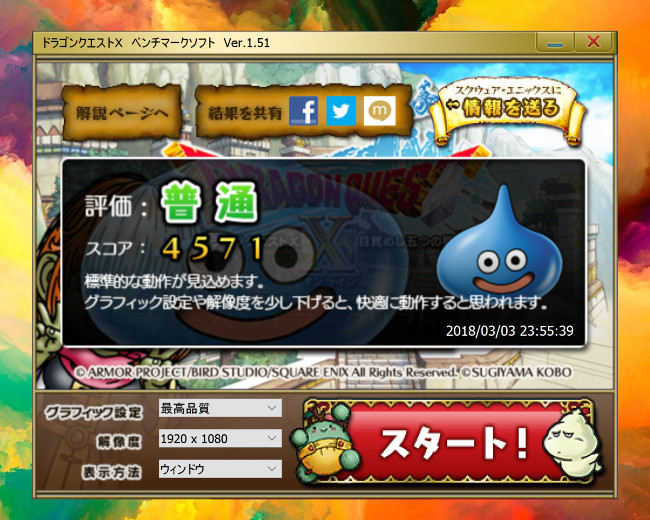
参考:
NEC LAVIE Direct NEXT(Core i7-8550U): 4,706
HP Spectre 13(2017)(Core i7-8550U): 4,210
ドスパラ Altair F-13(Core i5-7200U): 4,115
HP Spectre x360(Core i7-7500U): 4,003
DELL XPS 13(Core i5-7200U): 3,958
NEC LAVIE Direct HZ(Core i7-6500U): 3,787
富士通 LIFEBOOK WU2/B3(Core i7-8550U): 3,674
HP Spectre x2(Core i5-7260U): 3,670
富士通 LIFEBOOK WS1/B3(Core i7-8550U): 3,645
HP ENVY 13(Core i7-8550U): 3,634
DELL XPS 13(Core i7-6500U): 3,592
東芝 dynabook VZ72/B(Core i7-7500U): 3,540
FRONTIER NLK(Core i5-7200U): 3,412
Lenovo ThinkPad X1 Carbon(Core i7-6500U): 3,394
私が勝手に想定しているだけなのですが、このXPS 13(9370)の最大のライバルはHP Spectre 13だと思います。ともに薄型軽量で、デザインも美しく、DELLとHPという世界的大手メーカーが威信をかけて送り出した製品ですし、個人的にはよく似た製品コンセプトだろうと思います。
ドラクエベンチに関しては、第8世代のCore i7搭載機として上位レベルのスコアとなりました。Spectre 13とも本当にいい勝負だと思います。もちろんドラクエベンチの優劣だけで製品選びをする人はいないと思いますが、この結果をみて「ニヤリ」としてしまいましたね。

参考:
NEC LAVIE Direct NEXT(Core i7-8550U): 4,365
HP Spectre 13(2017)(Core i7-8550U): 3,921
富士通 LIFEBOOK WU2/B3(Core i7-8550U): 3,890
富士通 LIFEBOOK WS1/B3(Core i7-8550U): 3,858
HP ENVY 13(Core i7-8550U): 3,487
ドスパラ Altair F-13(Core i5-7200U): 3,436
DELL XPS 13(Core i5-7200U): 3,379
FRONTIER NLK(Core i5-7200U): 3,326
Lenovo ThinkPad X1 Carbon(Core i7-6500U): 3,260
DELL XPS 13(Core i7-6500U): 3,085
NEC LAVIE Direct HZ(Core i7-6500U): 3,068
DDONでは非ゲーミングノート(GPU非搭載機)としては過去最高のスコアを記録しました。もちろんこのスコアでもDDONが快適に遊べるとは思いませんが、グラフィック性能は非常に高水準である、ということは言えます。
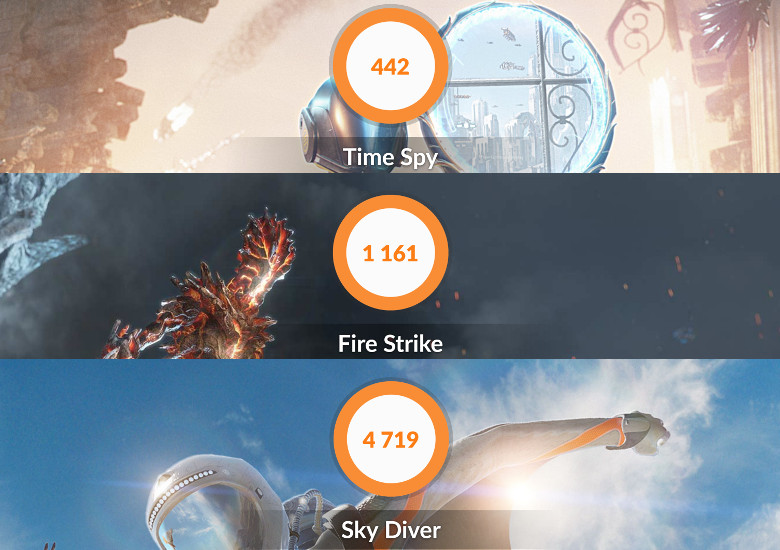
参考:
HP Spectre x2(Core i5-7260U): 1,114、4,389
NEC LAVIE Direct NEXT(Core i7-8550U): 1,097、4,471
富士通 LIFEBOOK WU2/B3(Core i7-8550U): 1,017、4,350
HP Spectre 13(2017)(Core i7-8550U): 1,000、4,304
富士通 LIFEBOOK WS1/B3(Core i7-8550U): 949、4,137
HP Spectre 13 x360(Core i5-7200U): 932、3,994
ドスパラ Altair F-13(Core i5-7200U): 930、4,028
HP ENVY 13(Core i7-8550U): 923、3,857
FRONTIER NLK(Core i5-7200U): 877、3,991
DELL XPS 13(Core i7-6500U): 871、3,710
Lenovo ThinkPad X1 Carbon(Core i7-6500U):857、3,608
マウス m-Book F(Core i7-7500U): 811、3,782
Microsoft Surface Pro(Core i5-7300U): 790、3,812
Lenovo ThinkPad X1 YOGA(Core i7-6500U):784、3,608
※左からFire Strike、Sky Diverのスコア
3D Markでも傾向は同じです。第8世代のCore i7機はスコアが拮抗しています。これらの製品を全部並べて何度も測定したら、順位が入れ替わってもおかしくないくらいの差ですね。
XPS 13は最新モデルになって冷却性能を格段に高めているということもあり、CPUのクロックスピードなどの調整を高めにしているのではないかと思います。そのせいかどうか、ここまでのベンチマークスコアは他社製品と比較しても引けをとらないどころか、トップクラスの成績となりました。
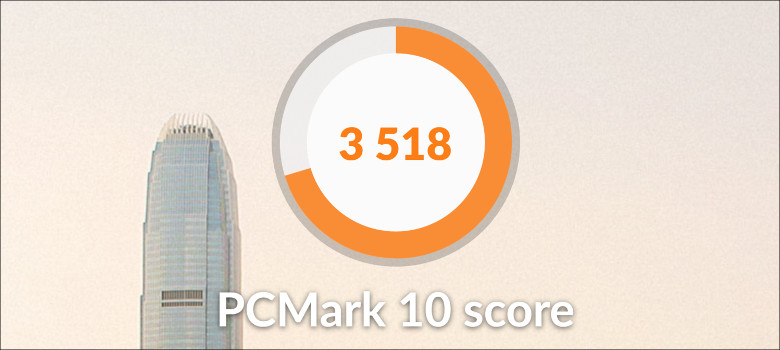
参考:
NEC LAVIE Direct NEXT(Core i7-8550U): 3,704
HP ENVY 13(Core i7-8550U): 3,534
富士通 LIFEBOOK WS1/B3(Core i7-8550U): 3,479
富士通 LIFEBOOK WU2/B3(Core i7-8550U): 2,873
HP Spectre x2(Core i5-7260U): 2,822
ドスパラ Critea DX-KS H3(Core i3-7100U): 2,198
最後にPCの総合性能テストであるPC Markです。うーん、Core i7-8550U搭載機って「3500点くらい」が目安になるんでしょうね。かなり団子状態の成績になります。もちろんこれはXPS 13がスペック表を裏切らない性能を発揮できるということを意味します。
5.まとめ
DELL XPS 13(9370)はDELL公式サイトで販売中で、定価は169,980円(税込み183,578円)から、となっています。また、レビュー機の価格は209,980円(税込み226,778円)ですが、DELL公式サイトはクーポンによる値引き販売が常態化しており、10数%程度の割引が受けられることがほとんどなので、実際にはこの価格よりも数万円程度安く買えると思って大丈夫です。また、クーポンは常に製品ページ内で誰でもすぐわかるように明示されています。
ウインタブでは過去にXPS 13のレビューをした経験がありまして、当初この最新モデル(9370)を見たときに、「あまり変わってないなあ」と思いました。実際XPS 13は発売から年数が経過してもまるっきり古さを感じさせない魅力のある製品でしたしね。
しかし、実機を一通りチェックしてみて、「変わらないように見えて実は激変している」ということがわかりました。Infinity Edgeディスプレイばかりに目が行きますが、筐体はさり気なく薄く、小さくなっていますし、キーボードやスピーカーも確実にレベルアップしています。また、「ローズゴールド/アルペンホワイト」の筐体色は、大げさでなく目を奪われるほどの美しさでした。
従来モデルは大ヒット製品となりましたが、この最新モデルもすごい人気になるのではないかと思います。また、この製品は10万円台半ばから20万円クラスの上級モバイルノートということになりますが、それだけのお金を出す価値は間違いなくありますね。買って後悔することはないでしょうし、しばらくの間は周囲の注目を浴びるだろうと思います(ただし、ローズゴールドのほうね!)。文句なしにおすすめです!




コメント
素晴らしきかなxps13
ずるいです
私も触り倒したいw
使えば使うほど魅力に気づくことかと思います
値段さえ…
なおさん、こんにちは、コメントありがとうございます。このローズゴールド/ホワイトがとにかくかっこよかったです!